Připojte účet Instagram
VKontakte standardně poskytuje každému ze svých uživatelů možnost integrovat účet s dalšími službami včetně jedné z nejslavnějších aplikací - Instagram .
Přes významné rozdíly mezi těmito soc. Při připojení profilu Instagram na osobní stránku VKontakte lze některé data synchronizovat. To platí zejména pro fotografie a fotoalba, protože Instagram je primárně aplikace pro umístění obrázků a VK tyto možnosti jednoduše podporuje. Pokud jste tedy použili účty na obou stránkách, je to nejen žádáno, ale i nutné je navzájem svázat.
Obsah
Připojujeme VKontakte a Instagram
Především je třeba poznamenat, že proces zadávání účtu Instagram na serveru VKontakte se podstatně liší od postupu, který vám umožňuje připojit stránku k aplikaci Instagram. Tento proces byl podrobněji zvažován v příslušném článku, který je v případě potřeby organizován úplnou synchronizací.
Čtěte také: Jak propojit VKontakte s Instagramem
V rámci této příručky budeme přímo zvažovat proces propojení osobního profilu, některé příležitosti vyplývající z takového svazku a také vyjasnit problém nezveřejnění účtu Instagram z VC.
Integrace Instagram Vkontakte
Funkční VC vám umožní propojit pouze jeden osobní profil do sociální sítě Instagram na vaší osobní stránce. Všimněte si, že tento druh balíčku je doslova metodou importu obrázků z připojené služby.
- Přepněte na stránku VC a pomocí hlavního menu umístěného na levé straně obrazovky zvolte "Moje stránka" .
- Zde musíte kliknout na tlačítko Upravit umístěné pod profilovou fotkou.
- Také v této části parametrů je možné procházet nabídkou VK otevřenou kliknutím na avatar v pravém horním rohu.
- Pomocí speciální navigační nabídky na pravé straně stránky, která se otevře, přejděte na záložku "Kontakty" .
- Přejděte do dolní části okna a klikněte na odkaz "Integrace s dalšími službami" umístěným nad tlačítkem pro uložení parametrů.
- Mezi nově zobrazené položky vyberte možnost "Konfigurace importu Instagram.com" .
- V novém okně prohlížeče vyplňte pole "Uživatelské jméno" a "Heslo" v souladu s údaji pro autorizaci v aplikaci Instagram.
- Vyplněním těchto políček klikněte na tlačítko "Přihlásit" pro inicializaci postupu integrace.
- V dalším okně musíte potvrdit vazbu účtu v aplikaci Instagram na sociální síť VKontakte. Chcete-li pokračovat v integračním postupu, klikněte na tlačítko "Autorizovat" .
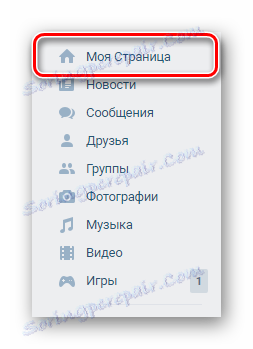
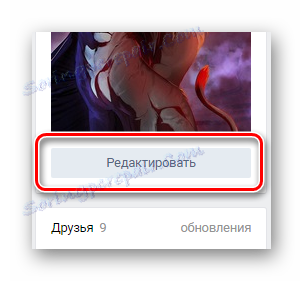
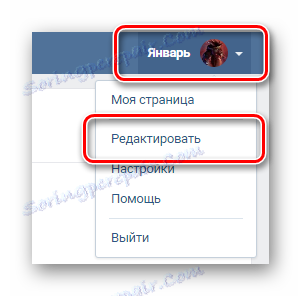
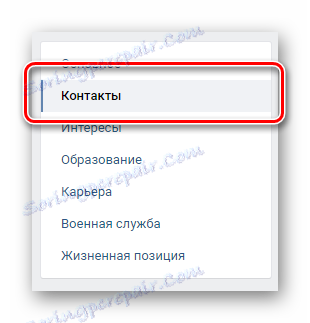
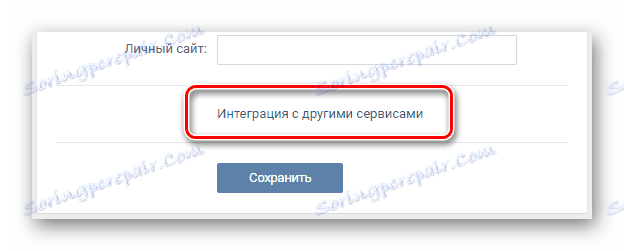
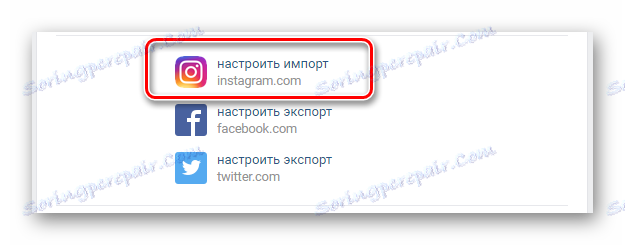
Zde můžete provést plnohodnotnou synchronizaci svého osobního profilu s obdobným schématem Twitter a Facebook .
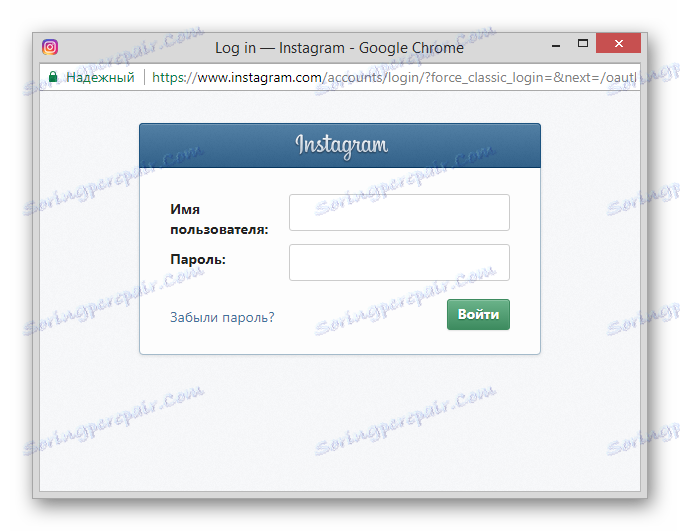
Kolonku "Uživatelské jméno" můžete vyplnit různými způsoby, ať už jste zadali telefonní číslo v Instagram nebo e-mailovou adresu.
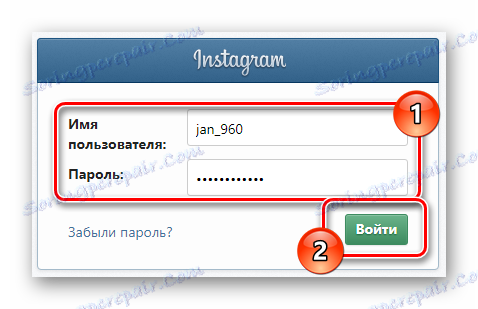
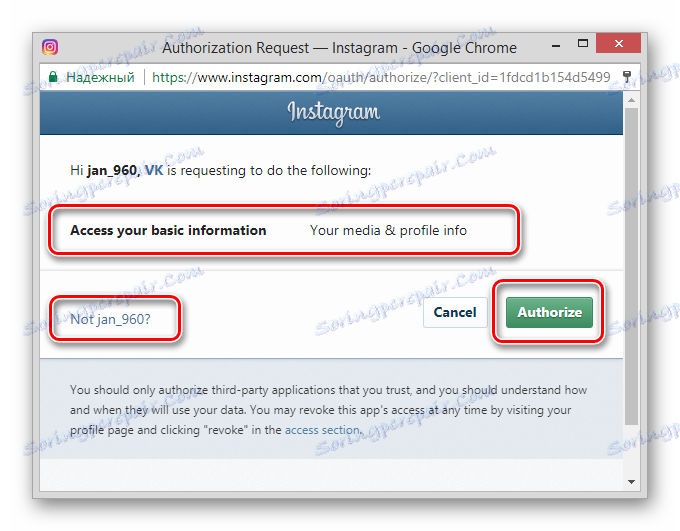
S novým oknem "Integrace s Instagram" můžete zvolit způsob, jakým bude docházet k importu souborů z této sociální sítě. Další akce týkající se integračního procesu mohou tedy mít několik různých výsledků.
- V bloku nastavení "Importovat fotografie" zvolte jakýkoli způsob přenosu dat, který je pro vás vhodný.
- Za předpokladu, že je označena položka "Vybrané album" , mírně pod tímto blokem existuje další možnost výběru alba, ve kterém budou uloženy všechny importované snímky.
- Pokud dáváte přednost tomu, aby se všechny položky z Instagramu automaticky zveřejňovaly na vaší stěně spolu s příslušným odkazem, doporučujeme zvolit možnost "Na mou zeď" .
- Poslední položka umožňuje jemnější uspořádání procesu odesílání záznamů z programu Instagram VKontakte. Výběrem tohoto způsobu importu budou všechny příspěvky s jedním ze dvou speciálních hashtagů umístěny na stěnu nebo ve specifikovaném albu.
- Po nastavení požadovaných nastavení klikněte v tomto okně na tlačítko Uložit , stejně jako po jeho zavření, aniž byste opustili sekci nastavení "Kontakty" .

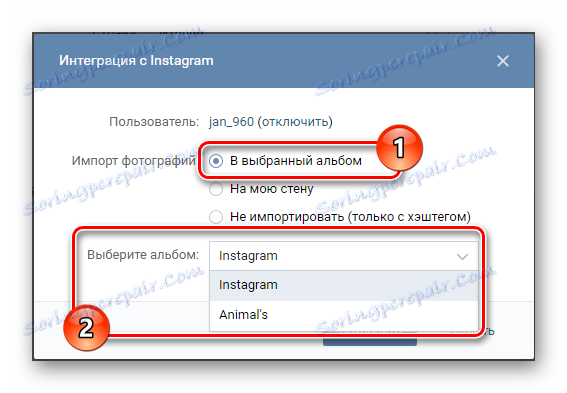
Ve výchozím nastavení budete vyzváni k vytvoření nového alba "Instagram" , avšak pokud máte jiné složky s fotografiemi, můžete je také specifikovat jako hlavní pracovní adresář.
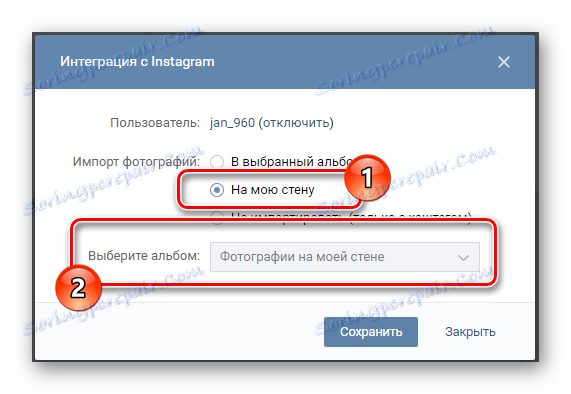
V takovém případě budou všechny snímky umístěny přímo na standardním albu VKontakte "Fotky na mé zdi" .
#vk
#vkpost
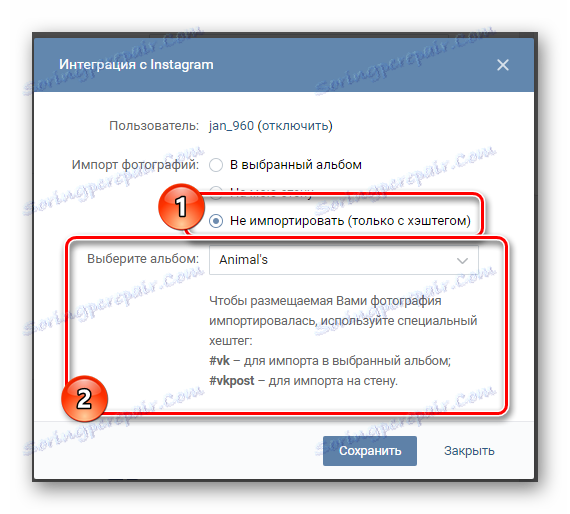
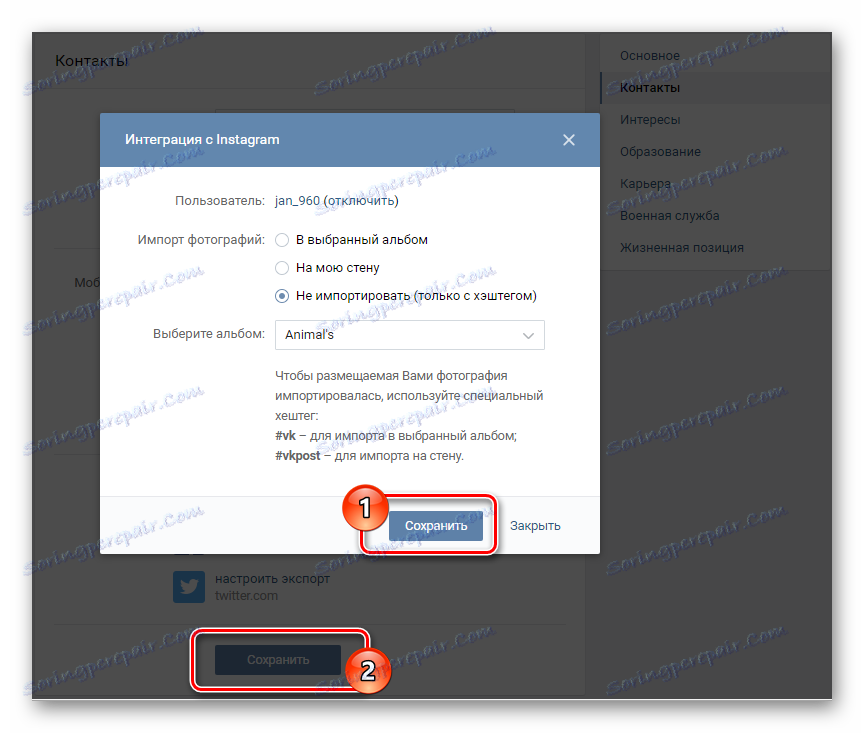
Vzhledem k nastaveným parametrům budou všechny fotky umístěné v aplikaci Instagram a doprovodné záznamy automaticky importovány na web VC. Zde stojí za zmínku jeden velmi důležitý aspekt, který spočívá v tom, že taková synchronizace funguje velmi nestabilně.
Pokud máte potíže s importem, doporučujeme provést reverzní synchronizaci z aplikace Instagram. V případě selhání je jediným optimálním výstupem očekávání, že tento systém bude opraven. V tomto okamžiku můžete klidně převést záznamy z aplikace Instagram do VK prostřednictvím odpovídajícího systému v této aplikaci.
Zakázání integrace
Proces odblokování účtu Instagram z osobní stránky VC se nijak výrazně neliší od první fáze akcí pro propojení profilů.
- Na kartě Kontakty v části Nastavení úprav otevřete okno Konfigurace integrace Instagram.com.
- V prvním poli "Uživatel" klikněte na odkaz "Odpojit" umístěný v závorkách za názvem vašeho účtu Instagram.
- Potvrďte své akce v dalším okně, které se otevře, klepnutím na tlačítko "Pokračovat" .
- Po zavření okna klikněte na tlačítko "Uložit" umístěné na spodní straně stránky "Kontakty" .
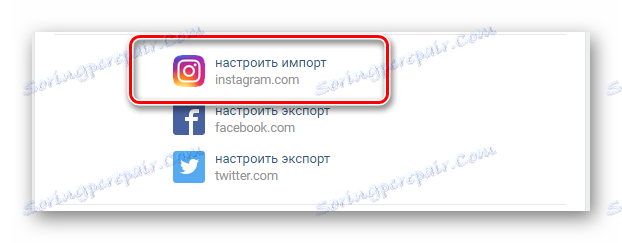
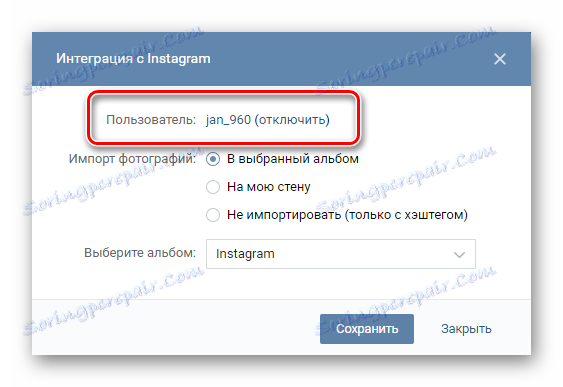
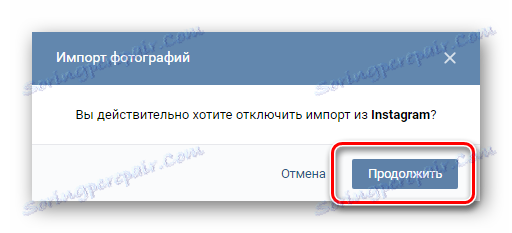
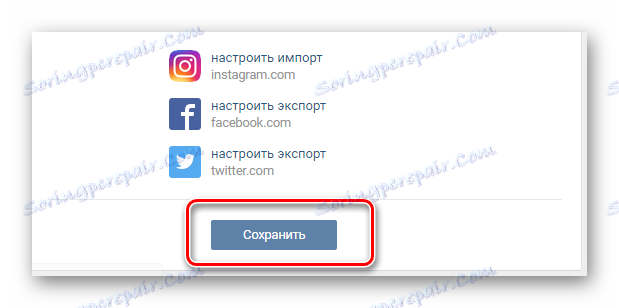
Navíc k tomu, co bylo řečeno, je důležité si uvědomit, že před vázáním nového účtu je doporučeno opustit profil Instagram v tomto internetovém prohlížeči a po jeho zahájení svazku.